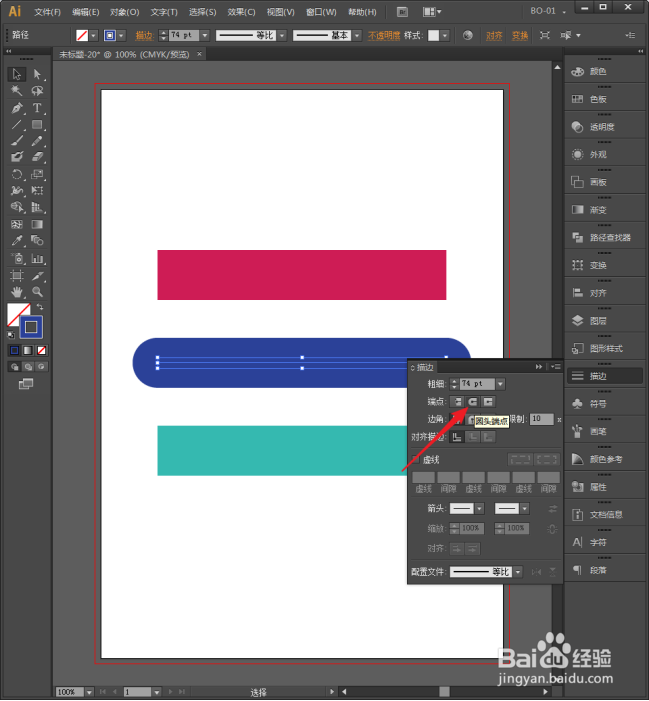Illustrator中怎样修改线条端点形状
1、启动Illustrator CS6。
2、建立一个空白文档。
3、选择钢笔工具或直线工具。
4、在画板中绘制出一条线段。
5、为了看清区别,给线段设置较大的描边数值。
6、把线段复制两份。
7、选中第一条线段,打开描边面板,默认使用的是【平头端点】。
8、选中第二条线段,同样在描边中选择【圆头端点】。
9、选中第三条线段,同样在描边中选择方头端点。
10、选中三条线段,可以看到,三条线段的锚点位置是一样的,但是锚点后方的内容却不一样。
11、不同的端点类型会造成什么问题呢?比如,上述三条线段,在对齐时,只会对齐锚点,而不会对齐最左边的形状。
声明:本网站引用、摘录或转载内容仅供网站访问者交流或参考,不代表本站立场,如存在版权或非法内容,请联系站长删除,联系邮箱:site.kefu@qq.com。
阅读量:48
阅读量:55
阅读量:50
阅读量:60
阅读量:81